![]() 나는 MacBook Pro를 사용하고 출시 된 이래로 새로운 버전을 구입했습니다. 이는 작업의 일환 인 사진 및 비디오를 편집하는 데 적합하기 때문입니다. 내가 사용할 수있는 가장 강력한 MacBook Pro를 구입했지만 다소 느려진 것 같습니다. 그들은 내가해야한다고 말했다. 내 Mac 속도를 높이기 위해 응용 프로그램 캐시를 지우십시오. 쪽으로. 어떻게해야합니까?
나는 MacBook Pro를 사용하고 출시 된 이래로 새로운 버전을 구입했습니다. 이는 작업의 일환 인 사진 및 비디오를 편집하는 데 적합하기 때문입니다. 내가 사용할 수있는 가장 강력한 MacBook Pro를 구입했지만 다소 느려진 것 같습니다. 그들은 내가해야한다고 말했다. 내 Mac 속도를 높이기 위해 응용 프로그램 캐시를 지우십시오. 쪽으로. 어떻게해야합니까?
Mac에서 응용 프로그램 캐시를 지우는 방법은 다음과 같습니다.
내용 : 1 부. 캐시 란?2 부. 응용 프로그램 캐시를 빠르게 정리하는 방법?파트 3. 응용 프로그램 캐시를 수동으로 지우는 방법? 4 부. 결론
사람들은 또한 읽습니다 :Mac OS X에서 iPod Photo Cache를 지우는 방법?임시 파일을 삭제하는 2 솔루션.
Mac 장치가 너무 느려지는 것을 알았습니까? 작업을 진행 중이고 Mac이 완전히 멈췄습니까? 어떤 사람들은 매우 느린 Mac 장치를 경험하며 이것은 매우 실망 스러울 수 있습니다. Mac 장치는 매우 강력한 컴퓨터이지만 다양한 이유로 인해 속도가 느려질 수 있습니다. 느린 Mac 장치의 한 가지 이유는 너무 많은 메모리를 사용하기 때문입니다.
다른 하나는 전체 저장 공간입니다. 하드 디스크에 공간이 적 으면 작업을 효율적으로 수행하기 위해 할당 된 공간이 적습니다. 그리고 완전히 점유 된 하드 디스크의 가장 큰 원인 중 하나는 캐시를 추가하는 것입니다. 그렇다면이 캐시는 무엇이며 Mac 장치에 어떤 영향을 미칩니 까? 캐시를 어떻게 삭제합니까? 공간의 일부를 해제?
1 부. 캐시 란?
더 나은 사용자 경험을 제공하기 위해 캐시 파일은 시스템 및 해당 응용 프로그램에 의해 스토리지에 저장됩니다. 브라우저는 캐시 파일도 저장합니다. 상기 캐시 파일은 이미지, 문서, 비디오 등과 같은 다양한 유형이 될 수 있으며 프로세스 속도를 높이기 위해 저장됩니다.
한 가지 예는 브라우저 Safari입니다. 사용자가 방문하는 특정 웹 페이지의 이미지를 다운로드 및 저장하고 캐시로 저장합니다. 이렇게하면 다음에 특정 페이지를 방문 할 때 이미지를 다시 다운로드 할 필요가 없습니다. 프로세스가 더 빨라집니다.
일정 시간이 지나면 캐시 파일의 크기가 크게 증가합니다. 캐시 파일은 실제로 임시 파일이며 삭제할 수 있지만 대부분의 사람들은 실제로 제거하는 것을 잊습니다. 이것이 캐시 파일이 하드 디스크 드라이브의 상당 부분을 차지하고 Mac 장치의 속도를 저하시키는 이유입니다.
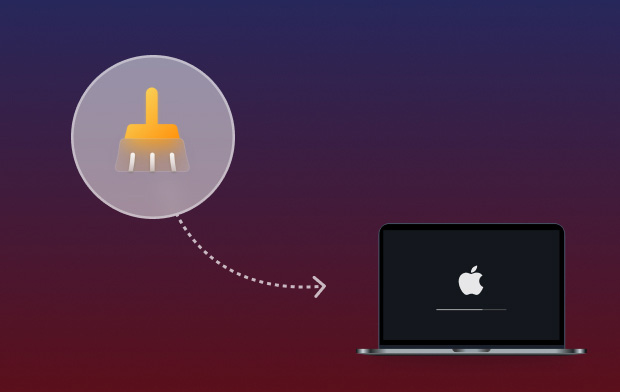
캐시 파일 응용 프로그램 캐시, 시스템 캐시, 라이브러리 캐시, 브라우저 캐시 등을 포함합니다. 다양한 유형의 운영 체제는 캐시를 컴퓨터의 다양한 폴더에 저장합니다. 그러나 macOS는 캐시 파일을 캐시 위치에 저장합니다.
캐시의 주요 용도는 사용자 경험을 향상시키는 것입니다. 그러나 이러한 캐시 파일이 쌓이면 디스크 드라이브가 가득 찰 수 있습니다. 그들은 상대적으로 크기가 작습니다. 그러나 시간이 너무 오래 걸리면 이 캐시 파일 삭제 상당히 커질 수 있습니다. 이 경우 시스템이 작동하기 위해 약간의 공간을 사용하게됩니다. 따라서 Mac 장치의 원활한 성능이 영향을받습니다.
Mac 장치에서 정기적으로 훌륭한 사용자 경험을 얻으려면 캐시를 자주 제거하는 것이 중요합니다. Mac 장치는 다른 장치에 비해 상대적으로 청소하기가 어렵습니다. 이는 대상 폴더가 여러 폴더 및 파일에서 찾을 수 있기 때문입니다. 따라서 Mac 사용에 대한 지식이 없다면 캐시를 올바르게 정리하는 방법이 궁금 할 수 있습니다.
2 부. 응용 프로그램 캐시를 빠르게 정리하는 방법?
단순히 파일을 삭제하고 잘못된 데이터 삭제에 대한 걱정을 멈추고 싶다면 다음과 같은 도구를 사용하는 것이 좋습니다. iMyMac PowerMyMac. 이유는 다음과 같습니다.
01 - Mac 장치에서 중요하지 않은 데이터를 삭제할 수있는 기능을 제공합니다. 이렇게하면 파일을 막히는 파일이 제거되므로 Mac의 성능이 향상됩니다.
02 - 불필요한 파일을 남기지 않고 전체 장치를 강력하게 검색하는 데 도움이됩니다.
03 - 장치를 스캔하고 불필요한 데이터를 삭제하는 전체 프로세스는 몇 번의 간단한 클릭으로 수행 할 수 있습니다.
04 - 다양한 데이터를 표시합니다. 또한 날짜, 시간, 크기 등으로 파일을 정렬 할 수 있습니다. 데이터를 실제로 삭제하기 전에 미리 볼 수도 있습니다.
05 - 당신은 모든 것을 통제합니다. 유지할 파일과 실제로 삭제할 파일을 선택할 수 있습니다.
06 - 비용을 지불하지 않고도 첫 번째 500MB 데이터에 대한 전체 도구를 제공합니다. 따라서 무료 평가판이 제공됩니다.
사용법은 다음과 같습니다. 다음 단계를 따르십시오.
1단계. Mac에서 PowerMyMac 다운로드 및 실행
소프트웨어의 공식 웹 사이트에서 도구를 다운로드하십시오. 장치에서 도구를 엽니다. 정크 클리너를 누릅니다. 이것은 인터페이스의 왼쪽에서 찾을 수 있습니다.
2 단계. 정크 파일 스캔
스캔 버튼을 클릭합니다. 결과가 나올 때까지 기다리세요. 다양한 카테고리의 불필요한 파일을 보여줍니다.

3 단계. 정리할 응용 프로그램 캐시 검토 및 선택
특정 카테고리를 선택하세요. 선택한 범주의 파일을 미리 봅니다. 삭제하려는 파일을 모두 선택하거나 일부를 선택하십시오. 청소 버튼을 누릅니다. 전체 정리 프로세스가 완료될 때까지 기다리십시오.

파트 3. 응용 프로그램 캐시를 수동으로 지우는 방법?
일부는 캐시를 직접 청소할 것입니다. 캐시 파일에는 여러 유형이 있습니다. 각 유형의 캐시 파일은 여러 위치에 저장됩니다. 그들을 청소하는 다른 방법이 있습니다. 단계별로 수행하는 방법은 다음과 같습니다.
사용자 캐시의 수동 삭제
이러한 유형의 캐시인 사용자 캐시는 디스크 드라이브에서 가장 큰 부분을 차지합니다. 사용자 캐시 폴더에 있으며 다음 위치에 있습니다. ~/Library/Caches. 수동으로 단계별로 삭제하는 방법은 다음과 같습니다.
Step 01 - File 폴더로 가십시오.
02 단계 - 이동 메뉴를 방문하십시오.
Step 03 - Go To Folder를 선택하십시오.
04 단계-다음을 입력합니다. ~/Library/Caches
05 단계 - 보도 자료 Enter.
Step 06 - 표시된 모든 폴더를 방문하고 그 안에 포함 된 모든 파일을 삭제하십시오. 폴더 내용을 제거하고 폴더 자체는 삭제하지 않는 것이 좋습니다.
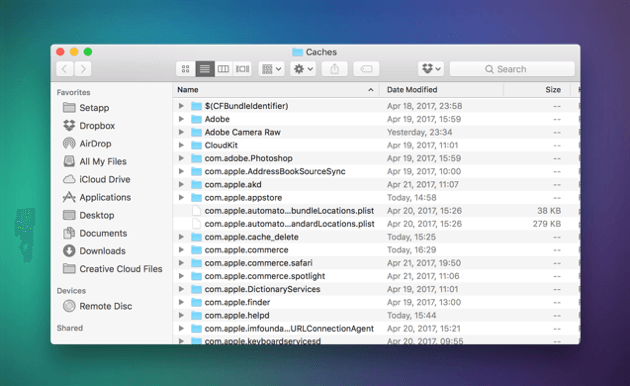
사용자 캐시에는 중요한 데이터가 포함되어 있다는 점에 유의해야합니다. 일부 사용자는 사용자 캐시를 제거한 후 시스템 응용 프로그램 및 파일을 열 때 오류가 발생했다고 말했습니다. 따라서 어떤 일이 발생했을 때 복원 할 수 있도록 백업을 생성하는 것이 중요합니다.
다음은 백업을 생성하기 위해 수행 할 수있는 단계입니다.
Step 01 - File 폴더로 가십시오.
02 단계 - 이동 메뉴를 방문하십시오.
Step 03 - Go To Folder를 선택하십시오.
04 단계-다음을 입력합니다. ~/Library/Caches
05 단계 - Enter 키를 누릅니다.
06단계 - 눌러 모든 파일 선택 Ctrl + A.
Step 07 -이 모든 파일과 폴더를 복사하십시오.
08단계 - 돌아가기 Library.
09 단계 - 새 폴더를 만들고 사용자 캐시라고 레이블을 지정합니다.
Step 10 - 이전에 선택한 모든 데이터를이 폴더에 복사하십시오.
응용 프로그램 캐시 및 시스템 캐시의 수동 삭제
시스템 캐시는 Mac 운영 체제의 백그라운드에서 실행되는 시스템 응용 프로그램에 의해 스토리지에 저장되는 파일로 구성됩니다. 앱 캐시는 더 빠른 작동을 위해 다운로드 된 애플리케이션의 미디어 파일로 구성됩니다. 또한 임시 다운로드 파일, 시스템 썸네일 등으로 구성됩니다.
이러한 파일은 앱에 매우 유용하지만 많은 공간을 차지할 수 있으며 정리해야 합니다. 앱 캐시를 정리하려면 다음을 입력하기만 하면 됩니다. ~/Library/Caches 위에서 설명한 단계를 사용하여. 그런 다음 그 안에 앱 이름이 있는 폴더를 찾아야 합니다. 이 폴더에 포함된 모든 파일을 삭제합니다.
앱 캐시를 수동으로 정리하는 것은 안전하지 않습니다. 필수 데이터는 앱 캐시 폴더에 포함되어 있습니다. 따라서 실제로 삭제하기 전에 먼저 데이터를 백업하는 것이 가장 좋습니다. 삭제 된 앱 캐시가 앱에 해를 끼치 지 않는다고 생각하는 시점에서 백업을 간단히 삭제할 수 있습니다.
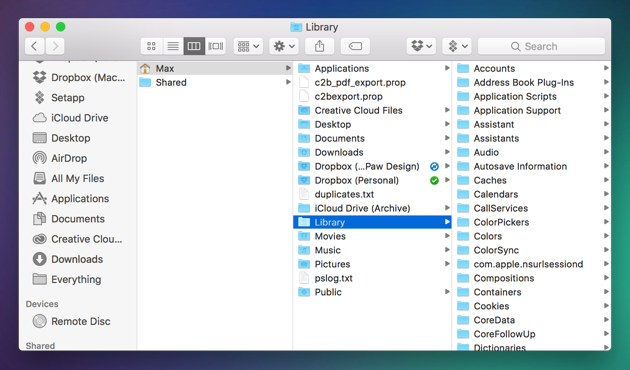
Mac의 DNS 캐시 플러시
한 가지 유형의 시스템 캐시, DNS 캐시는 실제로 도메인 이름을 IP 주소로 변환하는 데 사용되는 오래된 캐시 항목입니다.
DNS 캐시를 정기적으로 정리할 때 다양한 웹 사이트로 연결이 끊어지지 않도록해야합니다. 여러 버전의 Mac OS에서 DNS 캐시를 정리하는 방법은 여러 가지가 있습니다.
OS X 10.10.0 이전 버전
01 단계 - Spotlight로 이동하십시오.
02단계 - 유형 Terminal 터미널을 실행하기 위해.
03단계 - 다음을 입력합니다.sudo dscacheutil -flushcache; sudo killall -HUP mDNSResponder; "캐시가 플러시되었다고 말합니다.
Step 04 - 관리자 암호를 입력하여 작업을 마칩니다.
OS X 10.10.0 이상 버전
01 단계 - Spotlight로 이동하십시오.
02 단계 - 터미널을 시작하려면 터미널을 입력하십시오.
03단계 - 다음을 입력합니다. "sudo discoveryutil mdnsflushcache; sudo discoveryutil udnsflushcaches; "라고 플러시
Step 04 - 관리자 암호를 입력하여 작업을 마칩니다.
수동으로 브라우저 캐시 정리
가장 인기있는 오락 중 하나가 그물을 서핑하고 있습니다. 또한 많은 사람들에게 주요 수입원이되었습니다. 그러나 사이트와 페이지에서 페이지로 이동할 때 수행하는 작업은 모두 브라우저 캐시의 크기에 추가됩니다.
브라우저 캐시는 스크립트, 이미지 등과 같은 웹 사이트의 데이터로 구성됩니다. 이는 브라우징 경험이 더 빨라지도록하기위한 것입니다. 다음에 이전에 방문한 사이트를 방문하면 인터넷 대신 브라우저 캐시에서 일부 데이터가로드됩니다.
브라우저 캐시를 정리하면 두 가지 작업을 수행하게됩니다. 첫째, 하드 디스크 드라이브 (또는 솔리드 스테이트 드라이브)에서 더 많은 공간을 확보하고 있습니다. 둘째, 브라우저 기록이 지워지기 때문에 개인 정보를 보호하고 있습니다. 또한 402 및 502와 같은 오류를 방지하는 데 도움이됩니다. 이러한 오류는 종종 손상된 브라우저 캐시의 결과입니다.
각 브라우저 유형은 캐시를 다르게 저장합니다. 따라서 캐시 정리는 브라우저마다 다른 단계를 수행합니다. Chrome의 캐시는 설정에서 찾을 수 있습니다. Safari는 개인 정보에 저장합니다. Firefox는 기록에 저장합니다. 다음은 브라우저에서 다른 캐시를 삭제하는 데 도움이되는 단계입니다.
Chrome에서 캐시를 제거하는 방법
- 옵션 아이콘을 누르세요. 이는 Chrome 브라우저의 오른쪽 상단에서 찾을 수 있습니다.
- 설정을 선택하십시오.
- 왼쪽 메뉴에서 추가 도구를 선택합니다.
- 인터넷 사용정보 삭제를 누릅니다.
- 다음 옵션만 선택하십시오: 캐시된 이미지, 캐시 파일 및 검색 기록.
- 시간의 시작을 선택하세요.
- 인터넷 사용 기록 삭제라는 버튼을 누르세요.
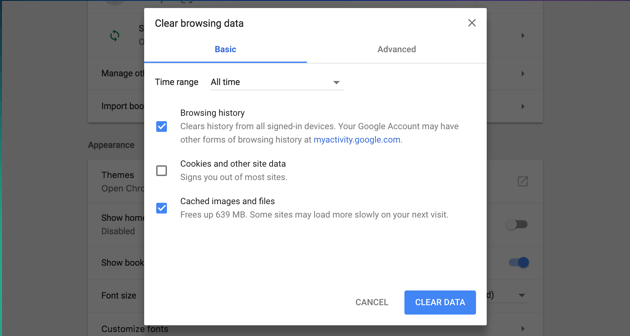
FireFox에서 캐시를 제거하는 방법
- 기록 메뉴로 이동합니다.
- 최근 기록 지우기를 선택합니다.
- 시간 범위가 포함된 드롭다운 메뉴를 찾습니다.
- 원하는 시간 범위를 선택하세요. 또는 모든 캐시를 제거하려면 모두를 선택하세요.
- 세부정보 라벨 옆에 있는 아래쪽 화살표를 누릅니다.
- 캐시만을 선택합니다.
- 지금 지우기를 누르세요.
- 브라우저를 종료합니다.
- 브라우저를 다시 엽니다.
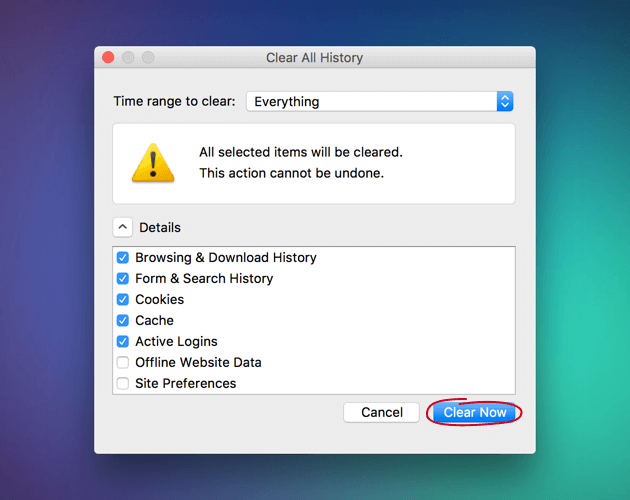
Safari에서 캐시를 제거하는 방법
- 상단 메뉴로 이동합니다.
- 사파리를 선택하세요.
- 기본 설정을 누릅니다.
- 고급 탭을 선택합니다.
- 메뉴 표시줄 내에서 개발 메뉴 표시를 활성화합니다.
- 메뉴 표시줄에 있는 개발을 방문하세요.
- 캐시 비우기를 선택하세요.
- 사파리를 닫습니다.
- Safari를 다시 엽니다.
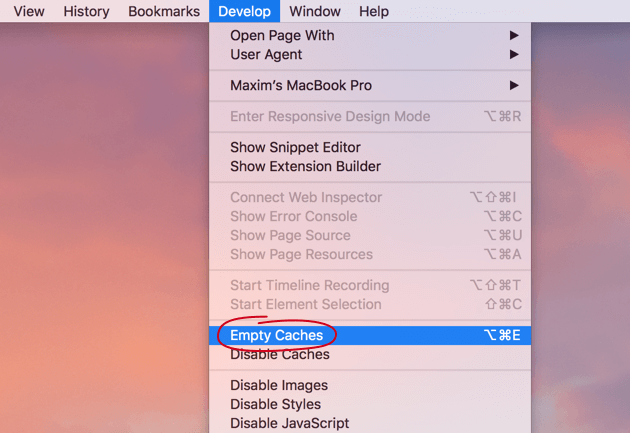
또한 캐시 지우기 프로세스의 속도를 높이기 위해 DNS 캐시를 정리하는 것이 좋습니다. 또한 정리 프로세스 후 휴지통을 삭제하거나 비우는 것이 좋습니다.
휴지통을 삭제하려면 휴지통 아이콘을 Ctrl + 클릭하십시오. 그런 다음 빈 휴지통을 선택하십시오. 이 단계를 완료 한 후에는 Mac 장치를 재부팅해야 총체적인 정밀 검사를 수행 할 수 있습니다. 이것은 Mac 장치가 새로운 캐시 파일을 공식화하게합니다.
정크 파일을 수동으로 삭제하는 것은 시간이 많이 걸리는 작업입니다. 게다가 안전하지 않습니다. 시스템 및 해당 응용 프로그램에 중요한 중요한 파일을 삭제할 수 있습니다. 또한 많은 노력이 필요합니다. 이것이 바로이 작업을 수행 할 수있는 도구를 권장하는 이유입니다.
4 부. 결론
캐시 파일은 Mac 기기의 성능을 향상시키는 데 중요합니다. 그러나 그들은 손상 될 수없고 너무 많은 공간을 차지할 수 있습니다.
그렇기 때문에 청소하는 것이 좋습니다. 이 작업은 수동으로 수행하거나 PowerMyMac이라는 도구를 사용하여 수행할 수 있습니다. 선택은 사용자에게 달려 있습니다.



